Det er ingen hemmelighed, at folk foretrækker visuelt indhold. Artikler og sociale medier indlæg med billeder får over 200% flere aktier end indhold uden visuelle. Det er ligegyldigt, om du er en blogger, en PR-professionel eller bare en person, der kan lide at dele flotte links på Facebook - hvis du vil nå et bredere publikum, skal du inkludere billeder. Men hvor starter du? Oprettelse af billeder til sociale medier er ikke så svært som det lyder, og der er masser af værktøjer til at hjælpe dig undervejs. Du kan finde gratis lager billeder online eller redigere dine egne billeder i en af mange gratis redigerings apps. Du kan endda redigere billeder online, og et sådant værktøj er Canva.
Canva er en populær online foto editor, men det er ikke den eneste. Der er andre apps, der ligner udseende og funktionalitet, så det bør ikke være et problem at skifte mellem dem.
De fleste apps giver dig mulighed for at oprette to typer af sociale medier billeder: branding aktiver (profil og header billeder) og visuelt indhold (foto indlæg til at supplere dine links og artikler). Workflowen er ret ligetil og konsistent på tværs af forskellige apps. Du starter med en skabelon med en foruddefineret størrelse, så tilføj, fjern og rediger elementer som tekst og figurer. Endelig gemmer du og publicerer billedet til dine sociale medier. Så hvis du ikke kan lide Canva af en eller anden grund eller prisen, eller hvis du vil prøve nogle få alternativer, er her syv værktøjer at overveje:
1. BeFunky
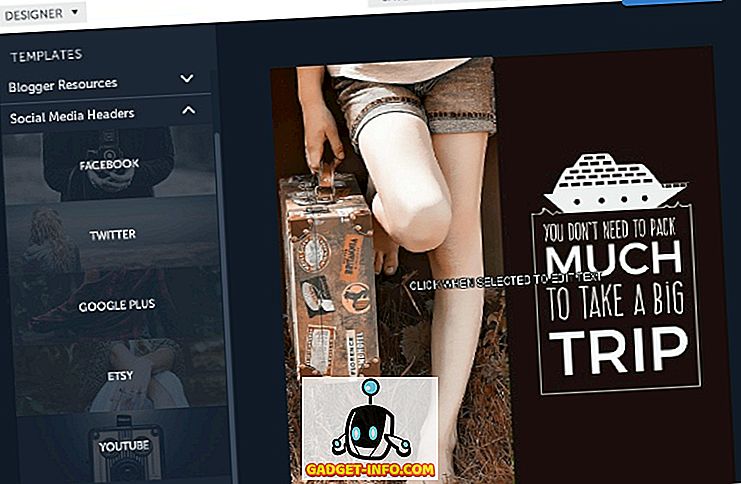
Du er måske bekendt med den mobile version af BeFunky, da der er en app til både iOS og Android. Du kan dog også bruge BeFunky på computeren - i enhver webbrowser, der understøtter Flash. BeFunky har tre tilstande: Photo Editor, Collage Maker og Designer . Du kan spille med de to første, men for sociale medier skal du bruge den tredje.
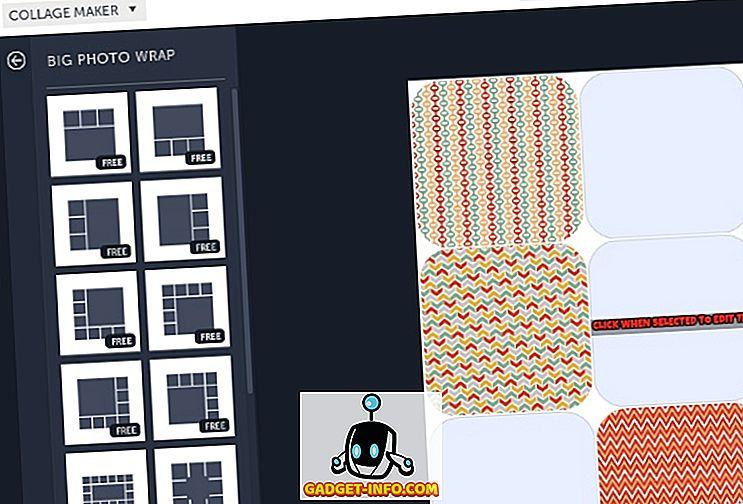
I modsætning til Canva, hvor alle tilgængelige designelementer blandes sammen, kategoriserer BeFunky dem efter tema (rejse, mad, ferie ...). Dette gør det meget nemmere at finde det rigtige element til dit nuværende projekt. BeFunky lader dig gemme oprettede billeder til din computer uden registrering, men for al seriøst arbejde skal du oprette en konto. Derefter kan du gemme billeder til Facebook, Google Drev og Dropbox, samt dele dem med dine sociale medier.
Understøttede sociale medier netværk:
- Header image skabeloner: Facebook, Twitter, Google+, YouTube, Etsy
- Indlægsmaler: Facebook, Twitter, Google+, Pinterest
- Del til: Facebook, Pinterest, Tumblr, Twitter
Planer: Gratis (med annoncer, begrænset til 125 billed effekter); Pro $ 4, 95 / måned (billeder med høj opløsning, ekstra grafik og effekter)
Besøg
2. Desygner
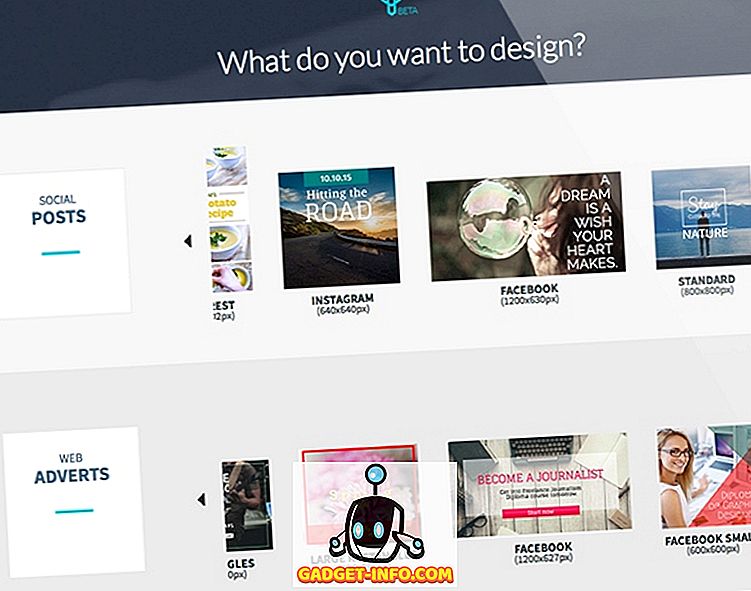
Desygner er en af disse apps med mange smarte detaljer, der hjælper med at stige over konkurrencen. Lad os starte med grænsefladen. Hvis du har brugt Canva før, vil der ikke være nogen ubehagelige overraskelser: du vælger elementerne i sidepanelet til venstre og redigerer billedet i hovedområdet til højre. Det er her du vil se linjalen - en nyttig lille tilføjelse, der gør det lettere at komponere dit billede.
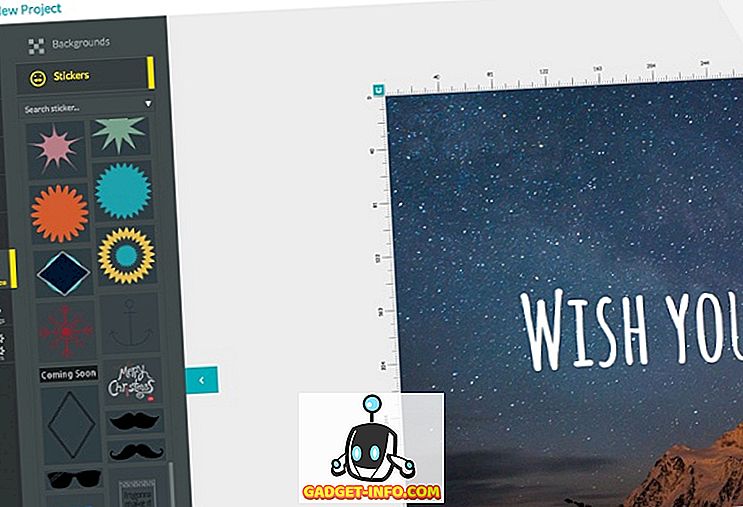
Et andet område, hvor Desygner skiller sig ud, er filformatstøtte . Det kan arbejde med PSD-, PDF- og PPT-filer, og importere billeder direkte fra Facebook, Instagram, Flickr, Dropbox og Google Drev. Når dit billede er færdigt, kan du downloade det som en JPG, PNG eller PDF-fil, dele det på sociale medier eller via e-mail og endda få en integreret kode til dit websted. Udover skabeloner til sociale medieoverskrifter og -indlæg tilbyder Desygner også skabeloner til Facebook, Instagram og Google-annoncer. Du kan bruge den i browseren eller downloade mobilapps (til iOS og Android).
Understøttede sociale medier netværk:
- Header image skabeloner: Facebook, Twitter, YouTube, Google+, Etsy, LinkedIn
- Postskabeloner: Facebook, Twitter, Instagram, Pinterest, Tumblr
- Del til: Facebook, Twitter, Pinterest, Google+, LinkedIn
Planer: Gratis; Betalt ($ 2, 99 / måned)
Besøg
3. Stencil
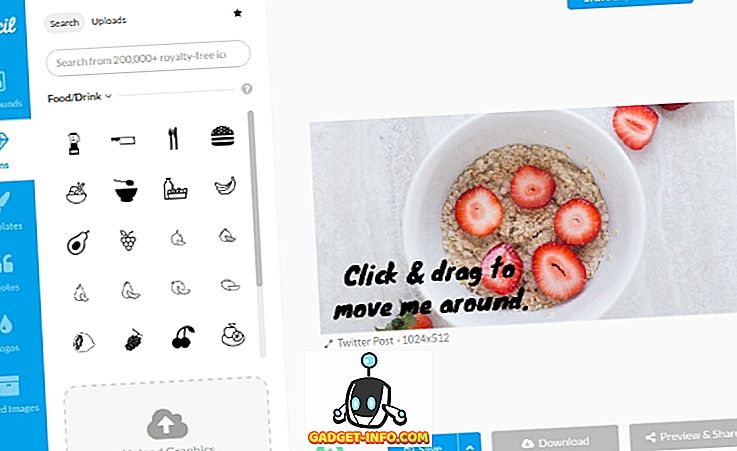
Stencil ønsker at give den hurtigste måde at oprette sociale medier på, så det spilder ikke tid på at genopfinde hjulet. Interfacet er rent og simpelt med en velkendt venstre til højre arbejdsgang. Du kan prøve Stencil uden registrering, men du skal have en konto for at gemme ændringer. Der er også browserudvidelser til Chrome og Firefox.
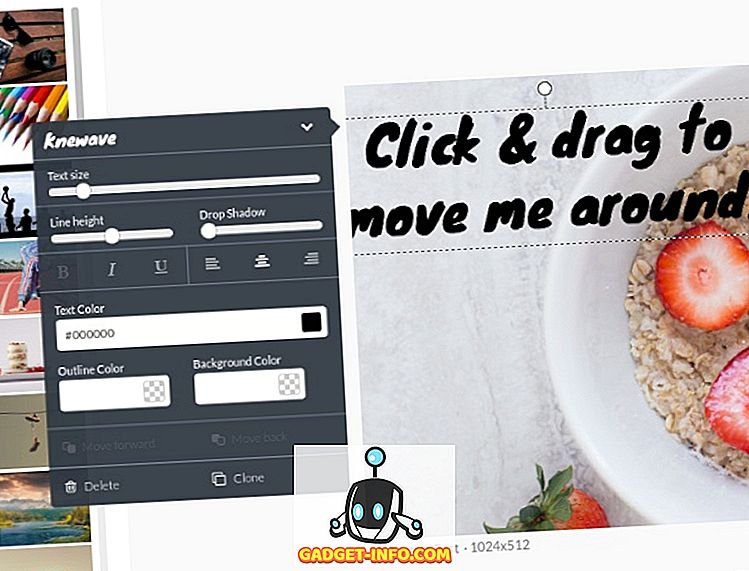
Hvis jeg skulle begrænse denne anmeldelse til kun fem store ting om Stencil, her er det, jeg vil påpege. For det første tilbyder det skabeloner til annoncer på Facebook, Twitter, LinkedIn, Instagram og YouTube. For det andet giver det Creative Commons-licenserede billeder og ikoner, som du kan bruge i kommercielle projekter uden at skulle bekymre sig om ophavsret. Desuden behøver du ikke betale for hvert enkelt billede, du vil bruge - i stedet betaler du kun én gang og får en hel pakke med bogstaveligt tusind designmaterialer. Før du sender dit billede, giver Stencil dig et live preview af, hvordan det nøjagtigt ser ud, når det er lagt ud. Sidst men ikke mindst, takket være Buffer integration, kan du planlægge sociale medier indlæg direkte fra Stencil. Lyder det ikke godt?
Understøttede sociale medier netværk:
- Header image skabeloner: Facebook, Twitter, YouTube, Google+
- Postskabeloner: Facebook, Instagram, Twitter, Google+, LinkedIn, YouTube
- Del til: Facebook, Twitter, Pinterest, Instagram
Planer: Gratis (10 billeder pr. Måned, 10 favoritter); Pro $ 9 / month (50 billeder per måned, 100 favoritter); Ubegrænset $ 18 / month (så mange favoritter og billeder som du vil)
Besøg
4. Fotojet
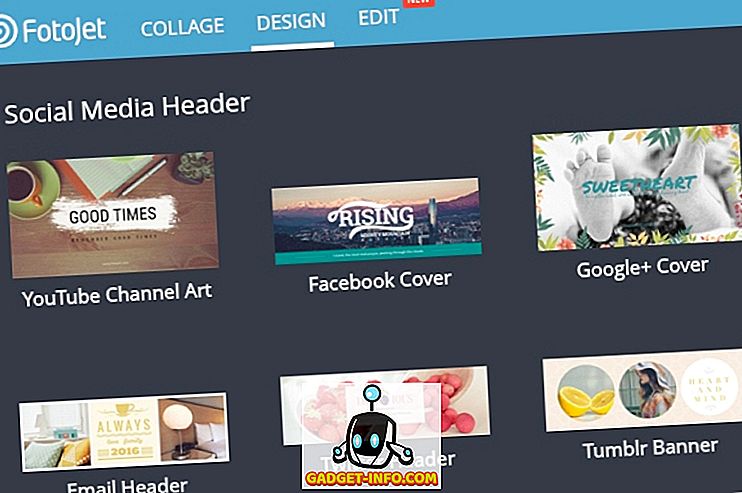
Fotojet ser ud og føles som en blanding af Canva og BeFunky, men synes at virke meget mere glat end begge (i hvert fald i mine webbrowsere). Designelementer er pænt organiseret i kategorier, og hvis de, der leveres af Fotojet, ikke er gode nok til dig, er søgemulighederne lige der for at hjælpe dig med at finde flere. Indstillingerne til redigering af clipart er rimeligt detaljerede, og du kan ændre farven og gennemsigtigheden af designelementerne i dit billede.
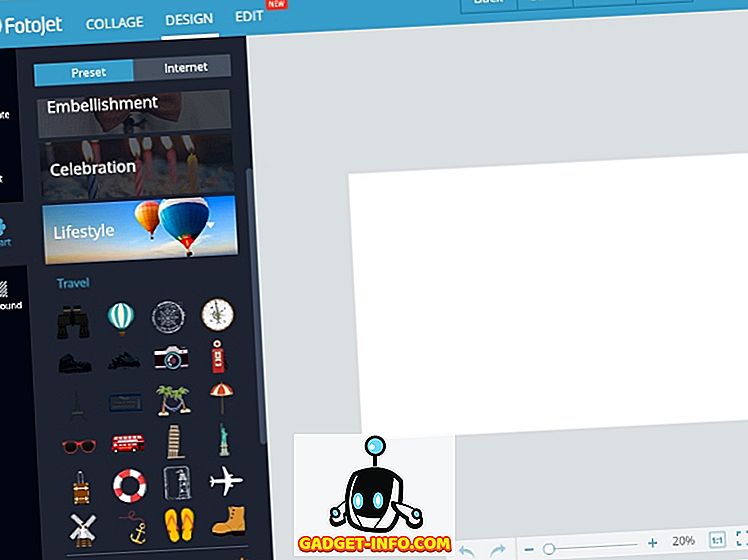
Du kan bruge Fotojet til at lave collager og redigere fotos, og det er virkelig praktisk, at det giver dig mulighed for at bruge skrifttyper fra din computer (sammen med de standard). Fotojet integrerer godt med Facebook, så du kan logge ind med din eksisterende konto og importere fotos fra den.
Understøttede sociale medier netværk:
- Header image skabeloner: YouTube, Facebook, Google+, Twitter, Tumblr
- Postskabeloner: Facebook, Instagram, Pinterest
- Del til: Facebook, Twitter, Pinterest, Tumblr
Planer: Gratis
Besøg
Leder du efter noget andet?
5. Pablo
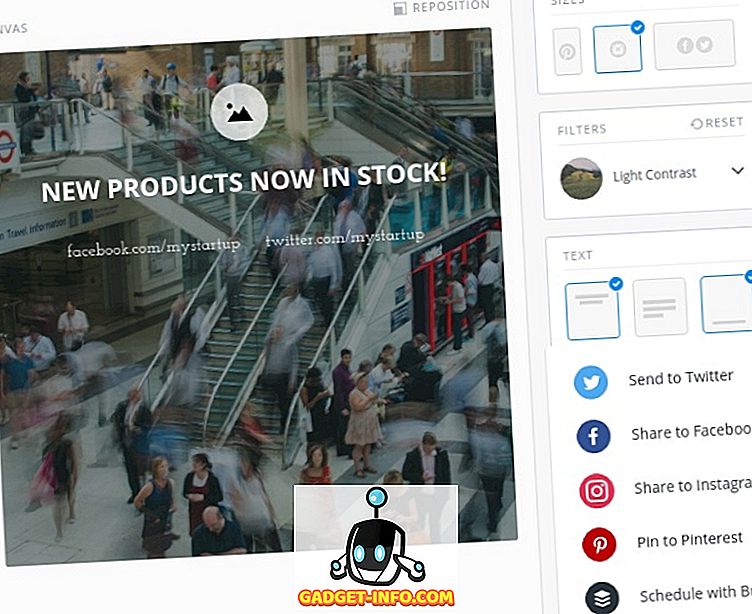
Pablo er en super simpel online foto editor udviklet af Buffer team. Det betyder naturligvis, at du kan bruge buffer til at planlægge billeder oprettet med Pablo. Det er også muligt at dele dem med Twitter, Facebook, Instagram og Pinterest. Pablo har en Chrome-udvidelse, men du kan bruge den i enhver browser.
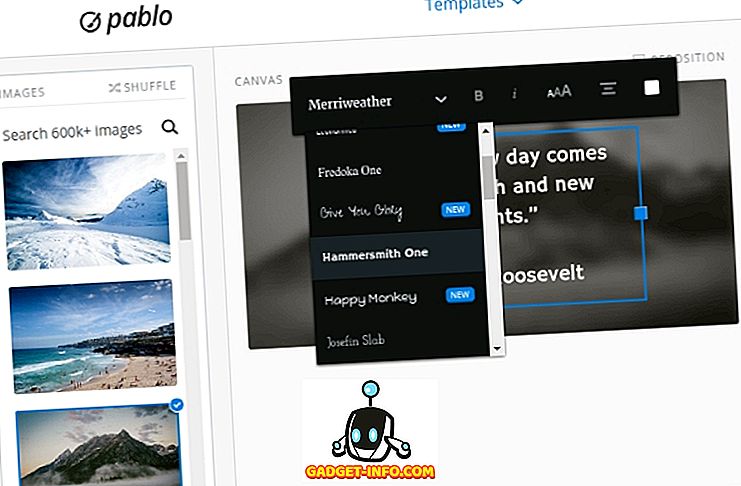
Det tager lidt tid og kræfter at lære at bruge Pablo. Alt er lige foran dig: fra muligheden for at uploade dine egne fotos til flere fotofilter. Sandsynligvis det bedste ved Pablo er auto-resize-indstillingen . Det justerer din billedstørrelse til forskellige sociale medier platforme med et enkelt klik. Understøttede forudindstillinger omfatter Google+, Facebook, Twitter og Pinterest. Pablo har endnu ikke skabeloner til header billeder. Dette er ikke nødvendigvis en ulempe, da Pablo har til hensigt at være en hurtig, uden frills løsning til at sende billeder til sociale medier.
Planer: Gratis
Besøg
6. Relæ
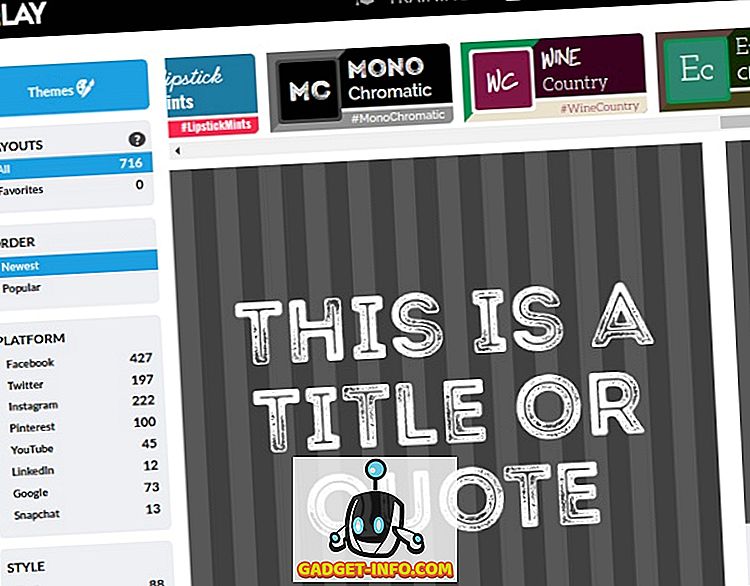
Mens Pablo er til brugere, der foretrækker enkelhed, er Relay en komplet løsning til branded content marketing. Som sådan er det mere fokuseret på at styre dine visuelle materialer end ved at redigere dem. Med Relay indsamler og deler du billeder i projekter. Hvert projekt kan indeholde flere fotos, skrifttyper, farver, tekstuddrag og endda SEO-søgeord. Det er dine branding aktiver. Dette ligner noget på "Dit varemærke" i Canva .
Hvis du ændrer en af de delte aktiver, opdaterer relæet dem automatisk i alle billeder og projekter. For eksempel, hvis du beslutter dig for at ændre din mærkefarve, behøver du ikke at gøre det manuelt overalt. På den anden side, hvis du ikke er særlig god til farve matching, kan du bruge relætemaer. De er forudindstillinger eller "bundter" af designelementer, som du kan stole på, i stedet for at tilpasse hver detalje.
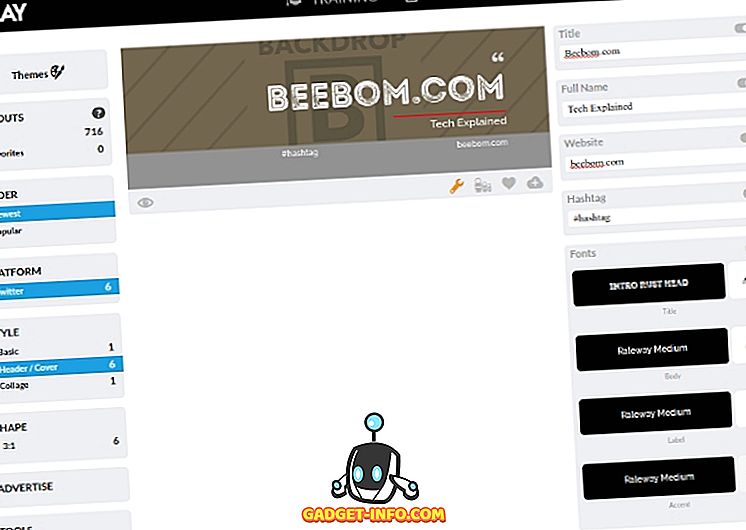
Du kan blande og matche aktiver for at oprette skabelonbaserede billeder til sociale medier. Relæ lader dig vælge malerne efter platform, stil og form. Når du vælger en socialmedieplatform, tilpasser Style-indstillingerne og viser kun skabeloner, der er tilgængelige for den valgte platform. Du kan planlægge indlæg til Twitter og Facebook, og brug et-klik resize-indstillingen til at justere billeder til forskellige platforme.
Relæ er fyldt med interessante muligheder, hvoraf et er Plan Instagram-værktøjet. Det hjælper dig med at visualisere og planlægge Instagram-indlæg, så de danner et mønster eller et stort billede, når de indlæser din Instagram-profil. Hvor sej er det?
Planer: Gratis (med vandmærker); Pro $ 8 / month
Besøg
7. Polarr
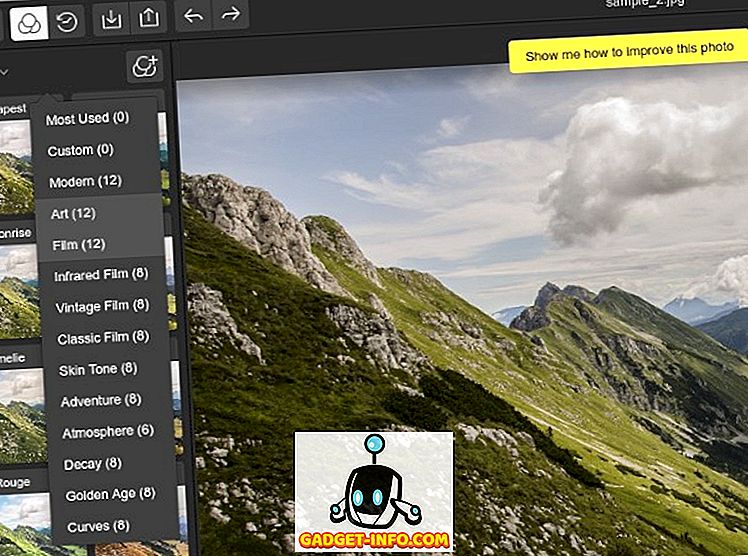
Polarr er et online foto editor så kraftfuldt, at du kan betragte det som et Photoshop-alternativ. Selvom dens grænseflade er ukonventionel, er funktionerne standard for et billedredigeringssoftware. Hvis du ender med at blive forvirret, har Polarr fantastiske tutorials, der tager dig gennem appen, og der er en vejledning, der forklarer forskellige fotografiemæssige udtryk på almindeligt engelsk. Polarr har også iOS- og Android-apps, samt stationære apps og en Chrome-udvidelse.
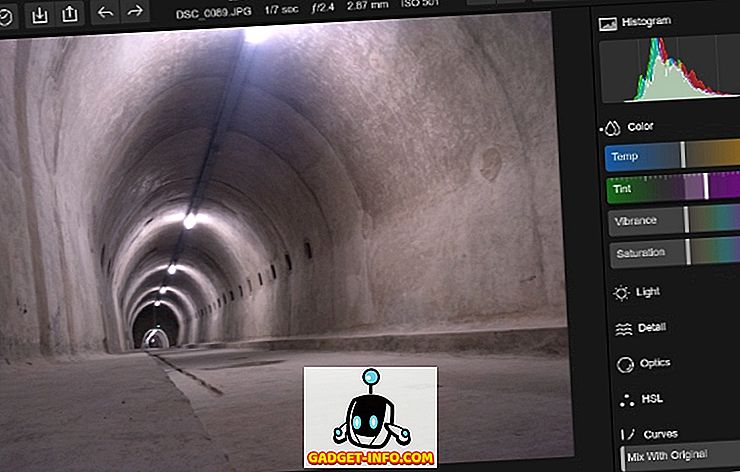
Du kan teste Polarr i enhver webbrowser, og det er muligt at gemme billeder uden en konto. Polarr har ingen eksplicitte muligheder for sociale medier billeder, men vi besluttede at inkludere det her af to grunde. Først er filtre, som er så store, at du måske stopper med at bruge Instagrams filtre helt og holdent. Filtrene kan redigeres, og du kan endda oprette brugerdefinerede. Den anden grund er, at Polarr kan importere billeder fra en flok af tjenester, herunder Dropbox, Google Drive, Evernote, Flickr, Instagram og Imgur. Integration med populære onlinetjenester gør Polarr til et perfekt pitstoppe mellem at uploade dine billeder og dele dem på sociale medier.
Planer: Gratis; Pro $ 9, 99 (lader dig batch-eksportere billeder, få adgang til ekstra redigeringsværktøjer og 12 filterpakker)
Besøg
Hvordan vælger du en online fotoredigerer?
Webbaserede værktøjer er gode til fotoredigering på farten, da du kan bruge dem i enhver browser eller endda på din telefon. Du skal tilstræbe et værktøj, der er let og helst gratis at bruge. Det skal hjælpe dig med at automatisere billeddeling og gøre dig i stand til at skabe attraktive billeder, selvom du ikke er professionel designer. Endelig skal det understøtte dine foretrukne sociale medier platforme. Her er et hurtigt overblik over værktøjerne fra denne artikel:
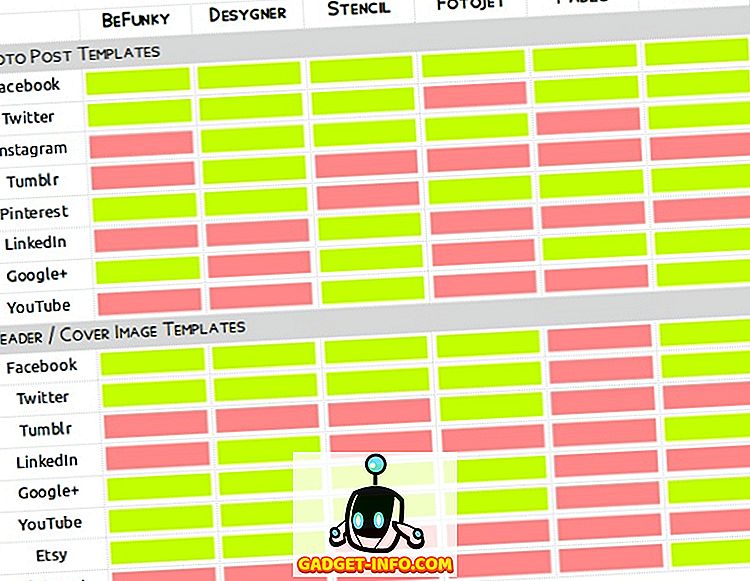
Bemærk : Vi har ikke medtaget Polarr i oversigten over værktøjer ovenfor, fordi det mangler sociale medier integrationer.
Har du allerede fundet den perfekte online foto editor? Hvad bruger du til at oprette billeder til sociale medier? Hvis du har brugt et af de Canva alternative værktøjer fra denne liste, så lad os vide, hvordan det gik i kommentarfeltet nedenfor.
Billedkreditter: Social Media Logo Pack af Freepik

![American Polyglot Practicing 20 Languages [Video]](https://gadget-info.com/img/more-stuff/279/american-polyglot-practicing-20-languages.png)







